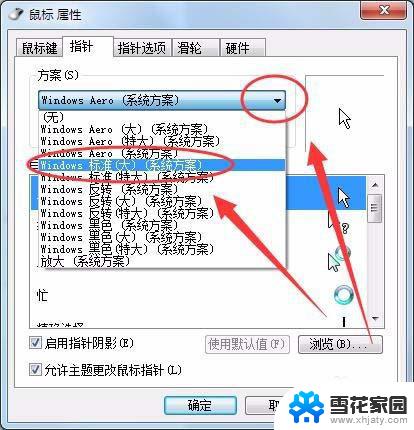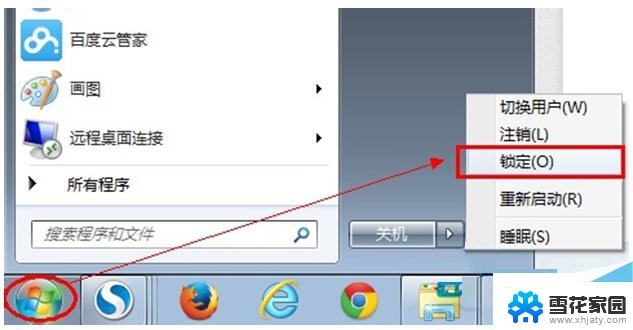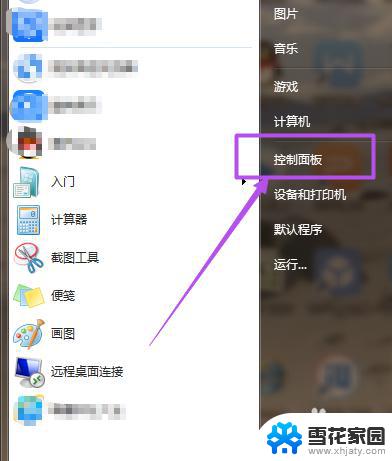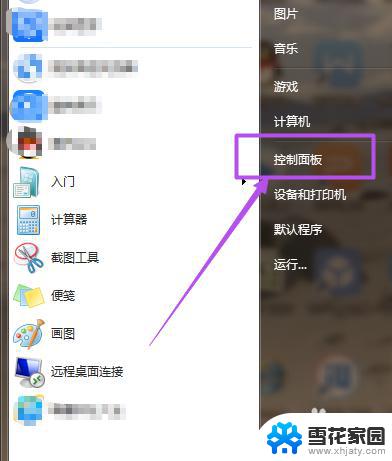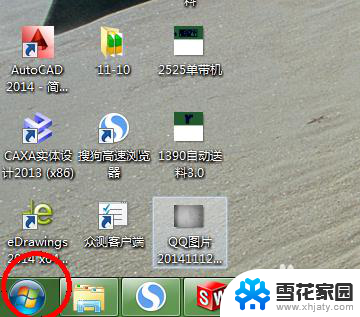win7怎么设置流畅 提升win7系统流畅度的设置方法
更新时间:2024-03-01 16:02:06作者:yang
在如今信息技术高速发展的时代,Win7系统作为一款备受欢迎的操作系统,广泛应用于各个领域,随着使用时间的推移,我们可能会发现Win7系统运行速度逐渐变慢,影响了我们的工作效率和使用体验。如何设置使Win7系统恢复流畅呢?本文将介绍一些提升Win7系统流畅度的设置方法,帮助我们解决这一问题。
具体步骤:
1.我们在win7系统点击开始,进入开始菜单。
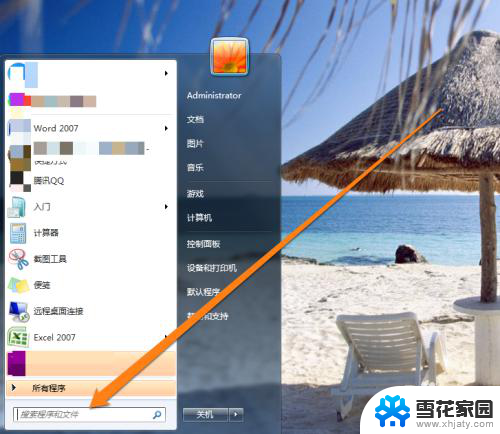
2.进入开始菜单程序,输入计算机。
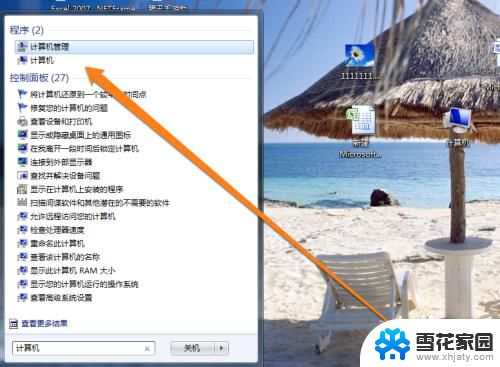
3.出现计算机的图标后,我们点击右键点击属性按钮。
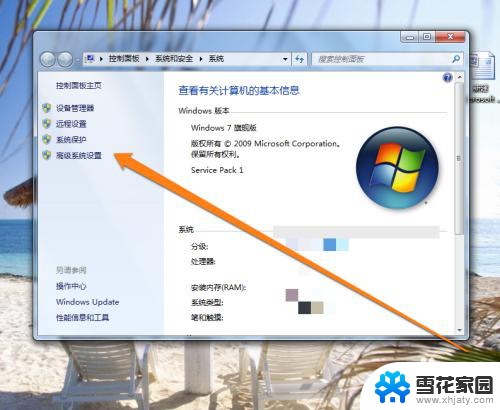
4.在计算机系统属性页面,点击高级设置按钮。
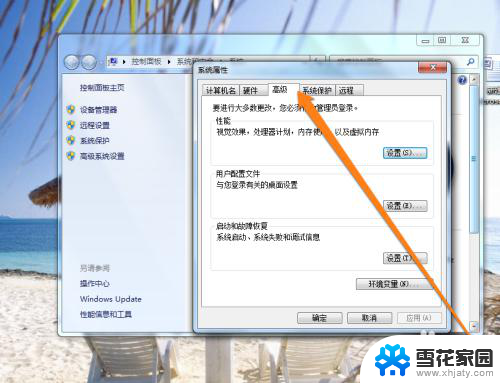
5.点击性能选项,选择视觉效果。
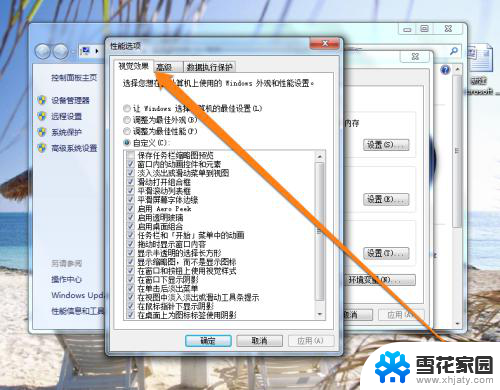
6.进入视觉效果页面,系统默认的是。计算机效果显示最佳。
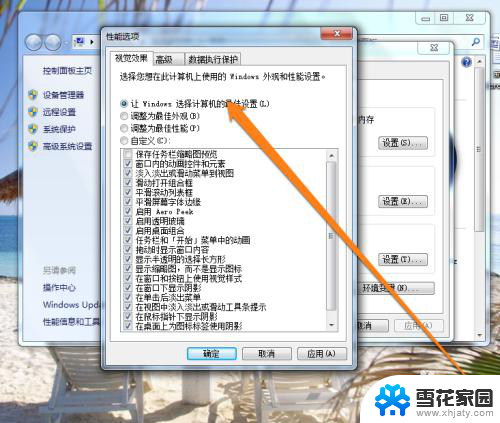
7.我们在这个页面,点击性能最佳的选项。进行设置即可。

以上是关于如何设置流畅的Windows 7的全部内容,如果你也遇到了类似的情况,赶快参考我的方法来解决吧,希望对大家有所帮助。